Elementor AIの紹介
Elementor AIは、人工知能を活用してウェブ制作プロセスを効率化するために設計された、人気のウェブサイトビルダーElementorに統合された革新的な機能です。Elementorバージョン3.13で導入されたこの強力なツールにより、ユーザーはエディター環境内で高品質なデザイン、コンテンツ、画像を簡単に生成できます。
Elementor AIでは、ユーザーのフィードバックと業界のベストプラクティスに基づいてコンテナレイアウトを構築するAI Copilotなど、さまざまなAI機能にアクセスできます。AI Writing Assistantは、ウェブサイトの各要素のオリジナルテキストを生成し、画像生成機能により、ブランドのニーズに合わせた視覚的コンテンツの作成と操作が可能です。さらに、Elementor AIは多言語コンテンツの作成をサポートし、コード生成ツールを提供することで、初心者から経験豊富な開発者まで幅広いユーザーに対応しています。
AI技術を統合することで、Elementor AIはウェブサイトデザインを革新し、生産性と創造性を向上させ、最終的にユーザーが簡単に魅力的でプロフェッショナルなウェブサイトを構築できるようにします。
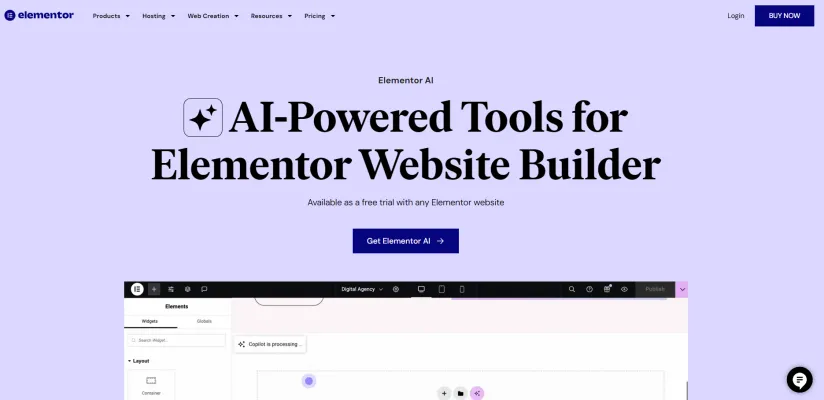
Elementor AIのユースケース
- ウェブサイトデザインの自動化:Elementor AIは、AI Copilotを使用してユーザー入力とデザインのベストプラクティスに基づいてコンテナレイアウトを生成し、ウェブデザインプロセスを効率化します。これにより、ウェブデザイナーは視覚的に魅力的なページを迅速に作成でき、レイアウトの計画と実行にかかる時間を大幅に削減できます。
- コンテンツ生成:AI writing assistant機能により、ユーザーは高品質なテキストコンテンツを簡単に作成できます。魅力的なブログ記事、キャッチーな見出し、商品説明など、Elementor AIはユーザーのブランドボイスに合わせたオリジナルテキストを生成し、ライターズブロックを解消しながらウェブサイトのコンテンツを向上させます。
- 画像作成と最適化:ユーザーはElementor AIの画像生成機能を活用して、ブランドアイデンティティに合わせたカスタム画像を作成できます。さらに、画像最適化ツールは画像の圧縮とフォーマット変換を支援し、読み込み時間の短縮とウェブサイトのパフォーマンス向上を実現します。
- カスタムコード生成:開発者向けに、Elementor AIはエディター内で直接カスタムHTMLとCSSコードを生成する機能を提供します。この機能は時間を節約するだけでなく、広範なコーディング知識を必要とせずにカスタマイズを可能にし、様々なスキルレベルのユーザーにアクセス可能です。
- 多言語サポート:Elementor AIの言語翻訳機能は、多様な視聴者をターゲットとするビジネスにとって非常に価値があります。ユーザーはエディターから直接ウェブサイトのコンテンツを複数の言語に翻訳でき、グローバルな顧客とのより広範なアクセシビリティとエンゲージメントを確保できます。
- SEO強化:最適化されたコンテンツを生成し、キーワードやフレーズの提案を提供することで、Elementor AIはマーケターのサイトSEO改善を支援します。これにより、検索エンジンでの視認性が向上するだけでなく、ウェブサイトへのオーガニックトラフィックも増加します。
全体として、Elementor AIはウェブデザインと管理における創造性、効率性、パフォーマンスを向上させる包括的なツールとして機能します。
Elementor AIへのアクセス方法
Elementor AIへのアクセスは、高度な人工知能ツールを活用してウェブサイト構築体験を向上させる簡単なプロセスです。以下の手順で始めることができます:
- バージョンの確認/更新 ウェブサイトがElementorバージョン3.13以上で動作していることを確認してください。これは重要です。なぜならElementor AI機能はこれらのバージョンでのみ利用可能だからです。WordPressダッシュボードのElementor設定でバージョンを確認できます。
- Elementorエディターにログイン Elementorエディターを使用して編集したいページを開きます。AI機能にアクセスするにはElementorアカウントにログインする必要があります。アカウントをお持ちでない場合は、無料で作成できます。
- AIアイコンを見つける コンテンツ、画像、またはコードをサポートする任意のElementorウィジェット内で、AIアイコンを探します。このアイコンをクリックすると、AI機能が起動し、セットアッププロセスが開始されます。
- 接続ウィザードに従う AIアイコンをクリックすると、接続ウィザードに誘導されます。これによりAIアカウントの接続方法とAIツールの効果的な使用方法について説明が表示されます。
- Elementor AIの使用開始 接続が完了したら、テキスト、画像、コードの生成を開始し、ニーズに合わせたコンテナレイアウトを作成できます。プロンプトを入力するだけで、AIがウェブサイトデザインの向上をサポートします。
これらの手順に従うことで、Elementor AIの機能に簡単にアクセスし、より充実したウェブサイト構築体験を開始できます。
Elementor AIの使用方法
- Elementorアカウントの作成 まだの場合は、Elementorアカウントに登録することから始めます。WordPressサイトに最新版のElementorプラグインがインストールされていることを確認してください。
- Elementor AIへのアクセス ウェブサイトのElementorエディターを開き、AIアイコンを探します。クリックしてAI機能を有効にすると、ページ構築プロセス全体でサポートを受けられます。
- AIコンテキストの設定 AIにウェブサイトとビジネスに関するコンテキストを提供します。これにより、ブランドの声とスタイルに合ったコンテンツを生成できます。AIコンテキスト設定に移動し、関連する例や説明を入力してください。
- AI Copilotでレイアウトを生成 AI Copilot機能を使用してコンテナレイアウトを作成します。想定しているレイアウトを平易な英語で説明すると、AIが入力とベストプラクティスに基づいて複数のオプションを提案します。
- コンテンツの作成 テキスト生成機能を活用して、見出し、段落、またはページ全体の高品質なテキストを作成します。ブランドのアイデンティティに合わせて声のトーンを調整したり、コンテンツを異なる言語に翻訳したりすることもできます。
- コードでカスタマイズ 特定のスタイリングが必要な場合は、エディター内で直接AIを使用してカスタムCSSまたはHTMLを生成します。これにより、サイトのデザインを細かく調整できます。
- プレビューと公開 デスクトップとモバイルの両方のモードで変更をプレビューし、レスポンシブデザインを確認します。満足したら、公開ボタンを押してサイトを公開します。
これらの手順に従うことで、オーディエンスに響くプロフェッショナルな外観のウェブサイトをElementor AIを使用して効率的に作成できます。
Elementor AIでのアカウント作成方法
Elementor AIでのアカウント作成は簡単なプロセスです。以下の手順に従ってください:
- Elementorウェブサイトにアクセス elementor.comの公式ウェブサイトにアクセスします。ここでElementor AIを始めるためのすべてのツールとリソースを見つけることができます。
- 「開始する」ボタンをクリック ホームページで「開始する」または「サインアップ」ボタンを探します。これをクリックすると、登録プロセスを開始できるアカウント作成ページに移動します。
- サインアップ方法の選択 Google、Facebook、Apple、またはメールアドレスを使用して、アカウントを作成する複数のオプションがあります。最も便利な方法を選択してください。メールを選択した場合は、メールアドレスとパスワードを入力する必要があります。
- 情報の入力 メールオプションを選択した場合は、名前、メールアドレス、パスワードなどの必要な項目を入力します。セキュリティのため、強力なパスワードを使用してください。
- 利用規約の同意 アカウント作成を完了する前に、Elementorの利用規約を読み、同意します。ユーザーとしての権利と義務を理解することが重要です。
- メールの確認(該当する場合) メールでサインアップした場合は、Elementorからの確認メールを受信トレイで確認します。確認リンクをクリックしてアカウントを確認します。
- アカウントへのログイン アカウントが確認されたら、Elementorウェブサイトに戻り、資格情報を使用してログインします。これでElementor AIとその機能の探索を開始する準備が整いました!
これらの手順に従うことで、簡単にアカウントを作成し、Elementorを使用してAIの力でウェブデザインプロジェクトを強化し始めることができます。
Elementor AIを使用するためのヒント
Elementor AIは、ウェブデザインプロセスを効率化し、すべてのスキルレベルのユーザーにとってよりアクセスしやすくする強力なツールです。以下は、Elementor AIを効果的に活用するためのヒントです:
- プロンプトを具体的に:コンテンツやレイアウトを生成する際は、プロンプトをより具体的にすることで、より良い結果が得られます。例えば、単に「ヘッダー」と依頼するのではなく、「テックブログ向けのモダンでミニマリストなヘッダー」のように、希望するテーマやスタイルを指定します。
- プロンプトライブラリの活用:Elementorが提供する豊富なプロンプトライブラリを活用してください。このリソースはインスピレーションを与え、テキスト、画像、コード生成のリクエストを洗練させるのに役立ちます。
- カスタムコードの実験:AIを使用してカスタムCSSやHTMLを生成することを躊躇しないでください。この機能により、広範なコーディング知識がなくても、ウェブサイトに独自のスタイルと機能を作成できます。
- 反復と改善:デザインやテキストの複数のバリエーションを生成する反復的なアプローチを使用してください。それらをレビューし、最良の要素を組み合わせて、洗練された最終製品を確保します。
- AIコンテキストの活用:一貫したブランディングを維持するために、AIコンテキスト機能を使用してください。ブランドのトーンとスタイルの例を提供することで、AIはビジネスのアイデンティティに合わせた出力を調整できます。
これらのヒントに従うことで、Elementor AIの可能性を最大限に活用して、魅力的で効率的なウェブデザインを作成できます。



